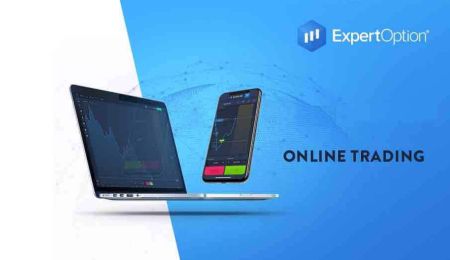Ako stiahnuť a nainštalovať aplikáciu ExpertOption pre Laptop/PC (Windows, MacOS)
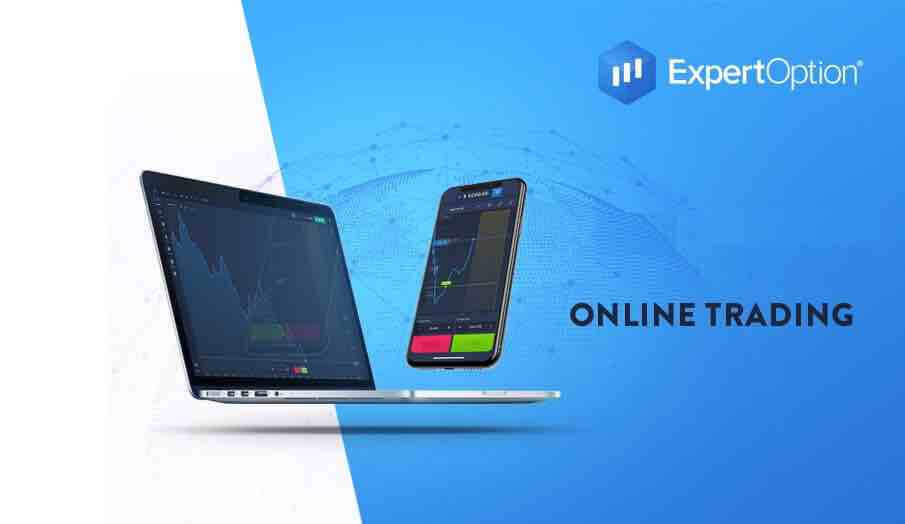
Zaregistrujte sa ExpertOption a získajte zadarmo 10 000 $Získajte 10 000 $ zadarmo pre začiatočníkov
Ako stiahnuť a nainštalovať aplikáciu ExpertOption v systéme Windows
Aplikácia Desktop obchodnej platformy je úplne rovnaká ako jej webová verzia. V dôsledku toho nebudú žiadne problémy s obchodovaním a prevodom finančných prostriedkov.
Požiadavky na systém
- Operačný systém:
- Windows 7, 8, 8.1, 10
- RAM:
- 2 GB
- Grafická karta:
- DirectX 9 (Windows)
- Miesto na pevnom disku:
- 130 Mb
Stiahnite si oficiálnu aplikáciu ExpertOption tu do svojho notebooku/počítača.
Získajte aplikáciu ExpertOption pre Windows
Váš inštalačný program ExpertOption sa začne automaticky sťahovať o niekoľko sekúnd. Ak sa tak nestane, reštartujte sťahovanie.
Po úspešnom stiahnutí ho nainštalujte do svojho notebooku/PC podľa nasledujúcich krokov:
Uložte súbor ExpertOption-7.2.12.exe do počítača.
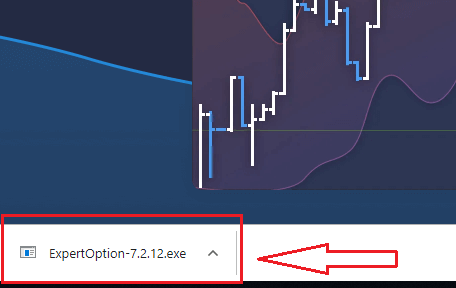
Otvorte stiahnutý súbor, dvakrát kliknite na súbor, spustí sa automaticky.
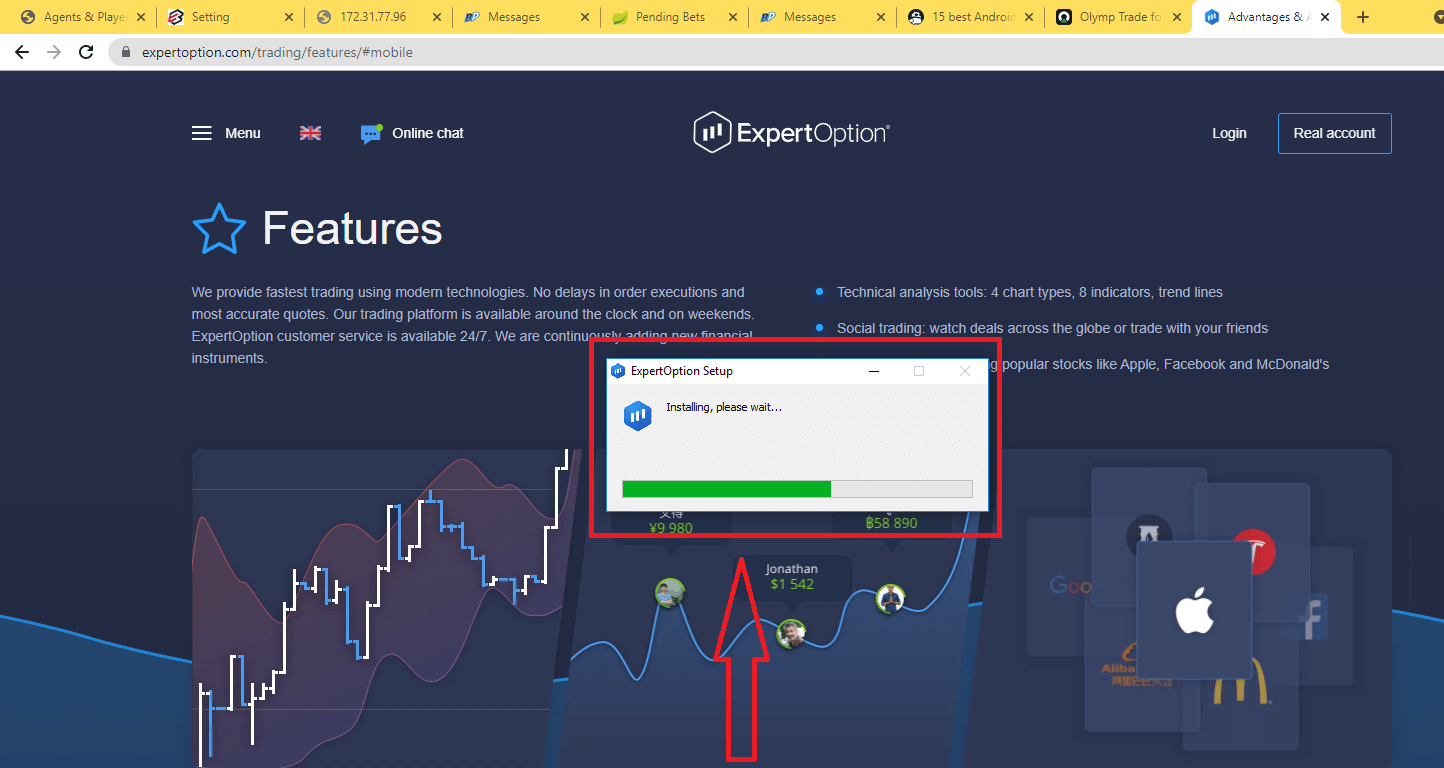
Tým sa dostanete na stránku Demo obchodovania, kde môžete začať obchodovať s 10 000 $ na Demo účte.
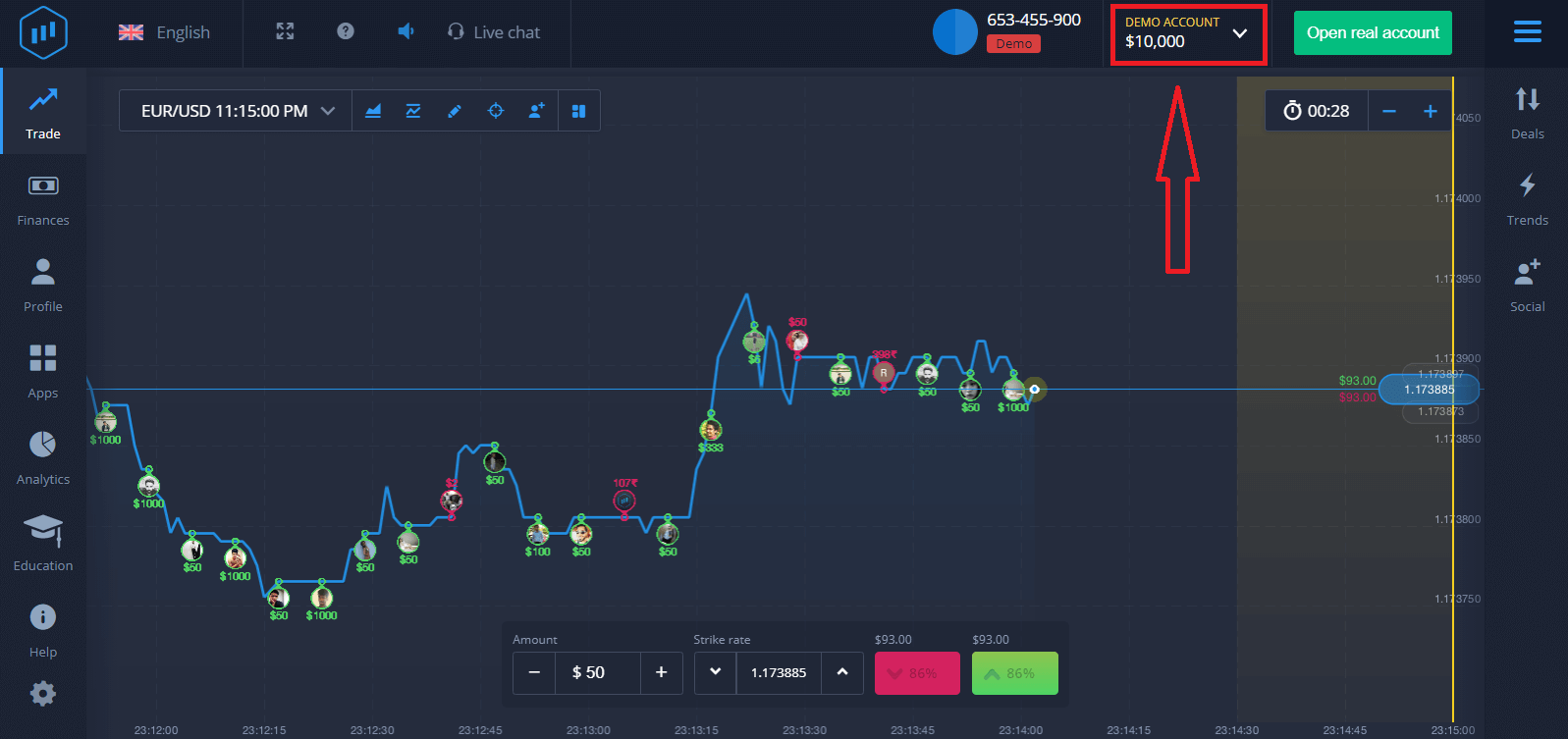
Ak chcete pokračovať v používaní účtu, uložte si obchodné výsledky a môžete obchodovať na skutočnom účte. Kliknite na „Otvoriť skutočný účet“ a vytvorte si účet ExpertOption.
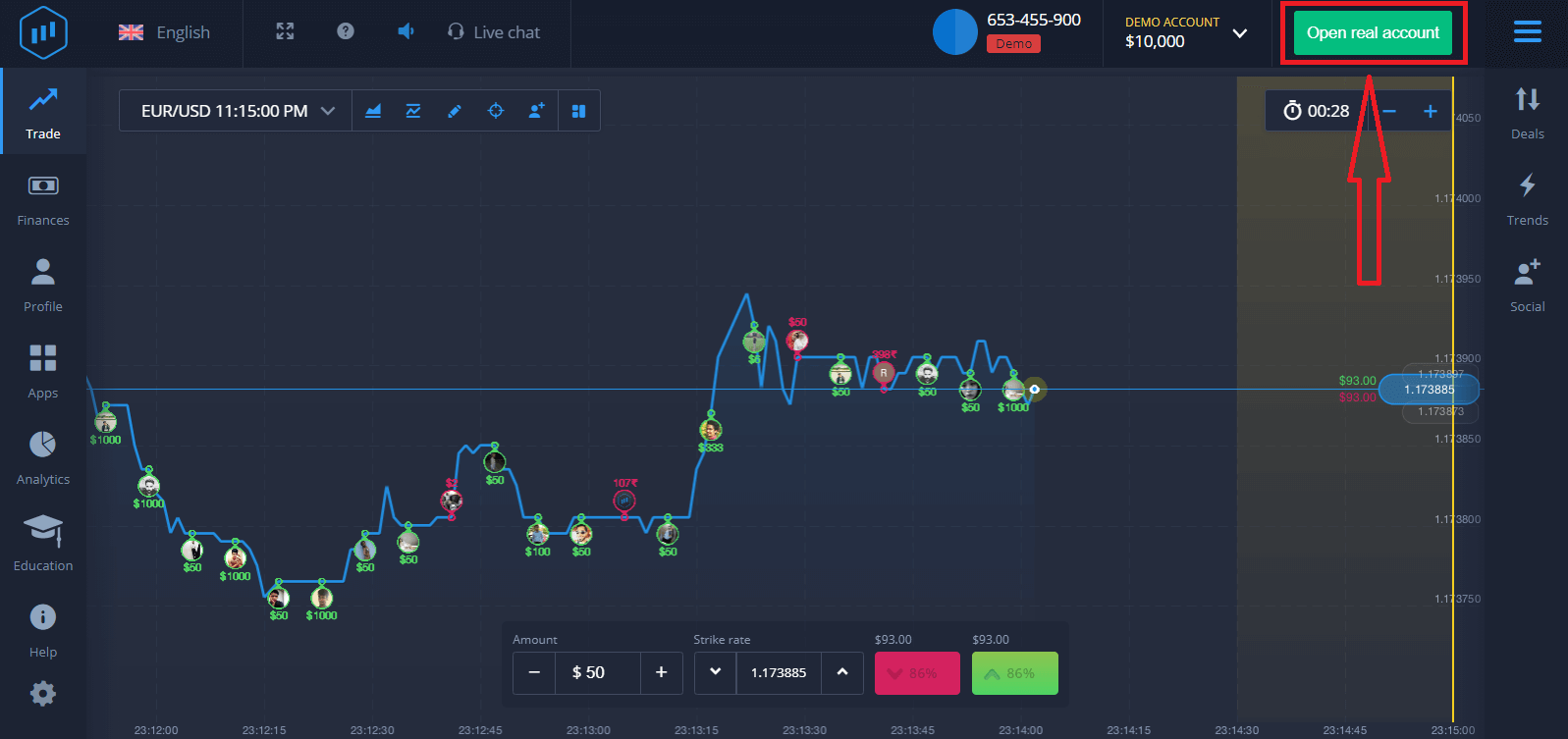
Existujú tri dostupné možnosti: registrácia pomocou e-mailovej adresy, účtu Facebook alebo účtu Google, ako je uvedené nižšie. Všetko, čo potrebujete, je vybrať si akúkoľvek vhodnú metódu a vytvoriť heslo.
Ako stiahnuť a nainštalovať aplikáciu ExpertOption v systéme MacOS
Aplikácia Desktop obchodnej platformy je úplne rovnaká ako jej webová verzia. V dôsledku toho nebudú žiadne problémy s obchodovaním a prevodom finančných prostriedkov.
Požiadavky na systém
- Operačný systém:
- macOS - OS X 10.10 Yosemite
- RAM:
- 2 GB
- Grafická karta:
- Priaznivé pre OpenGL 2.0 (macOS)
- Miesto na pevnom disku:
- 130 Mb
Stiahnite si oficiálnu aplikáciu ExpertOption tu do svojho notebooku/počítača.
Získajte aplikáciu ExpertOption pre macOS
Váš inštalačný program ExpertOption sa začne automaticky sťahovať o niekoľko sekúnd. Ak sa tak nestane, reštartujte sťahovanie
Po úspešnom stiahnutí vykonajte rovnaké kroky ako v systéme Windows a nainštalujte ho na svoj laptop/PC:
Zaregistrujte sa ExpertOption a získajte zadarmo 10 000 $Získajte 10 000 $ zadarmo pre začiatočníkov
Ako sa zaregistrovať pomocou e-mailu
1. Môžete si zaregistrovať účet na platforme kliknutím na tlačidlo „ Otvoriť skutočný účet “ v pravom hornom rohu.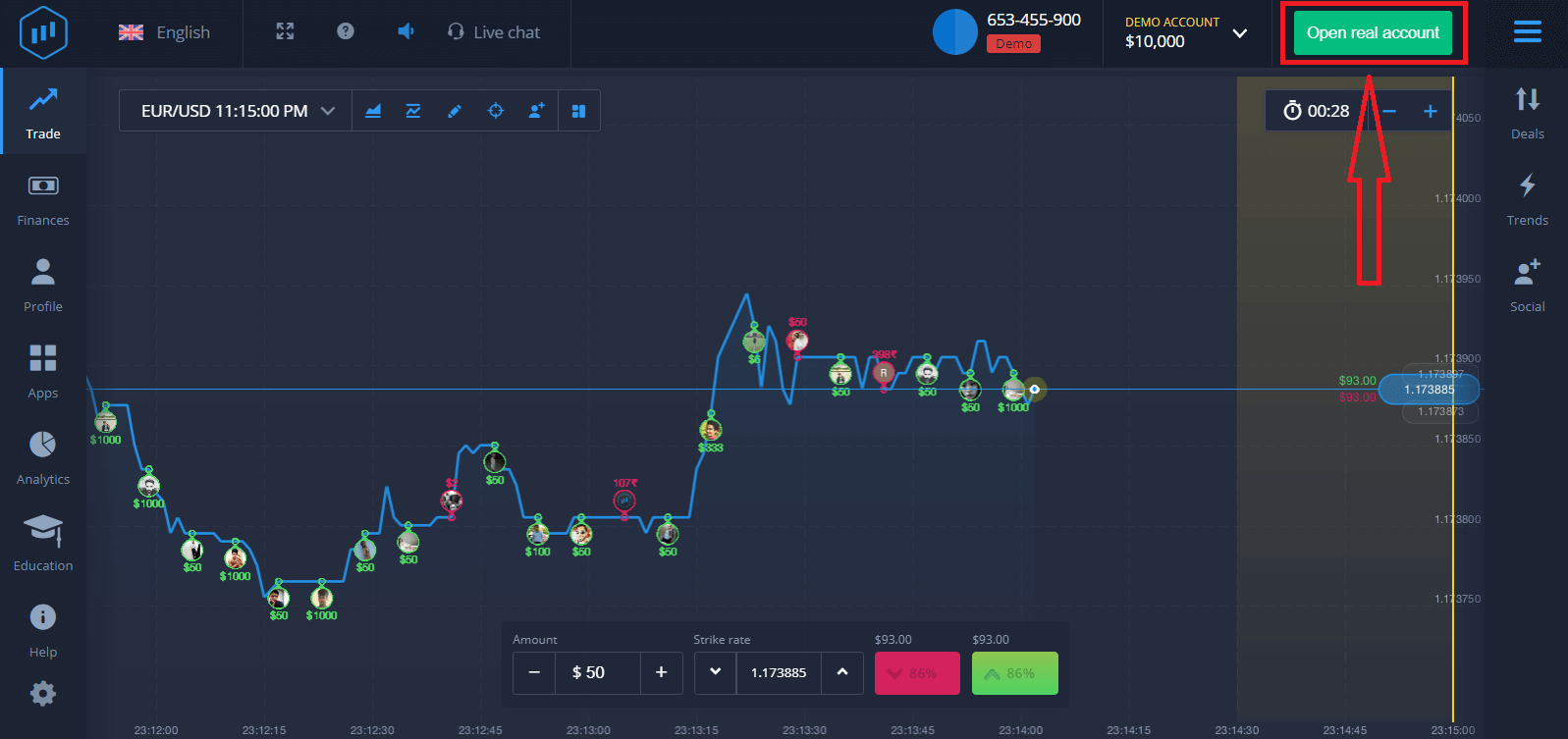
2. Pre registráciu je potrebné vyplniť všetky potrebné informácie a kliknúť na "Otvoriť účet"
- Zadajte platnú e-mailovú adresu.
- Vytvorte si silné heslo.
- Musíte si tiež prečítať „Podmienky a podmienky“ a skontrolovať ich.
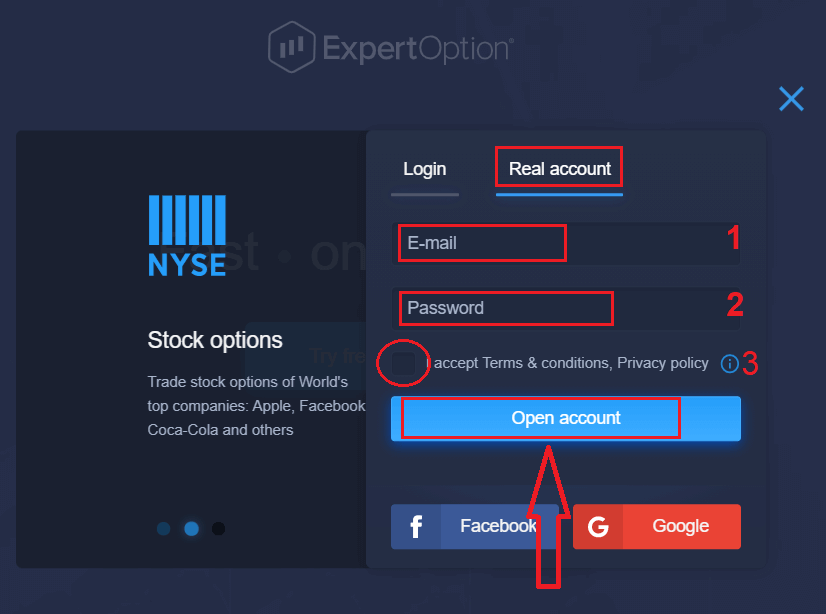
gratulujem! Úspešne ste sa zaregistrovali. Ak chcete začať živé obchodovanie, musíte vykonať investíciu na svojom účte (minimálny vklad je 10 USD).
Ako vykonať vklad v ExpertOption
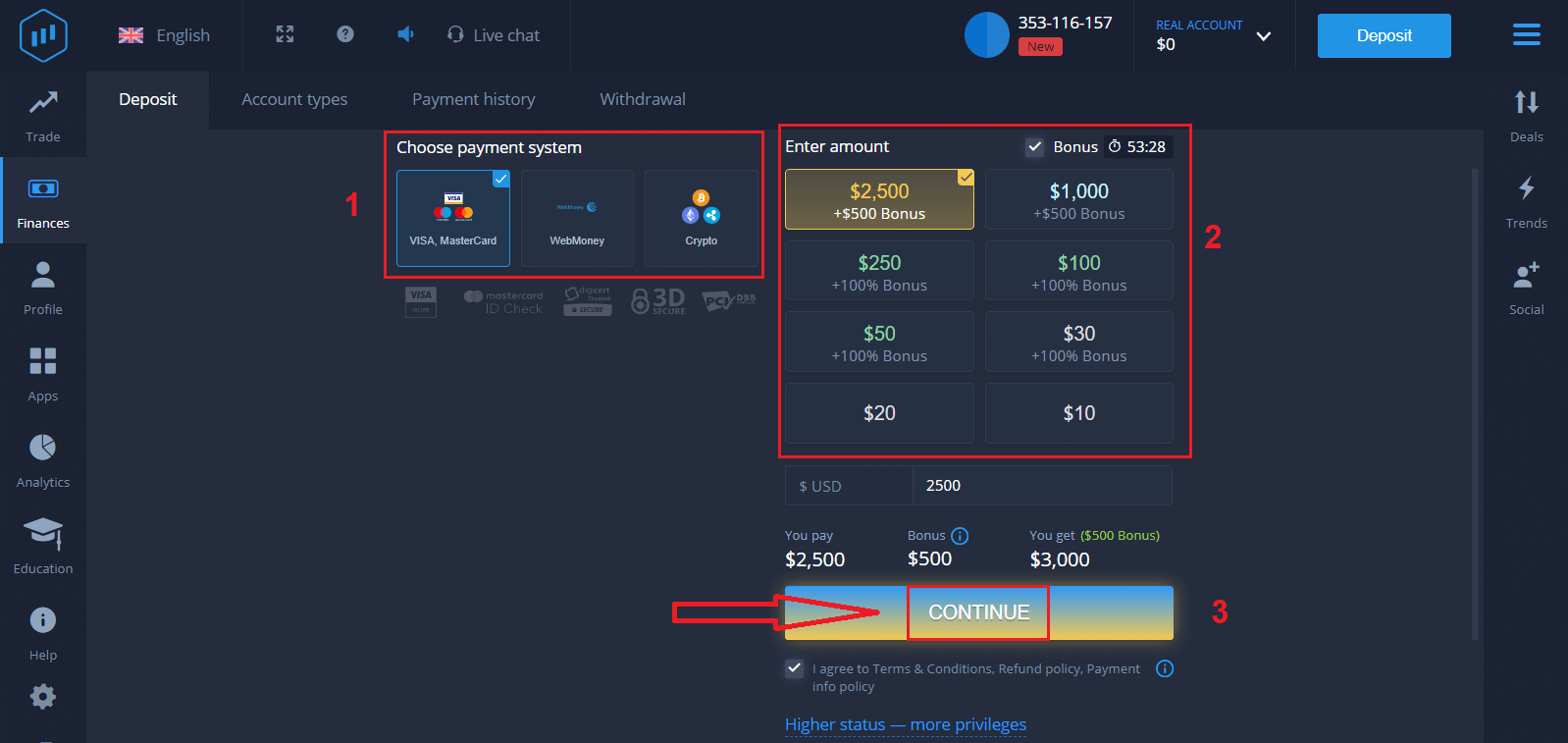
Zadajte údaje o karte a kliknite na „Pridať prostriedky...“
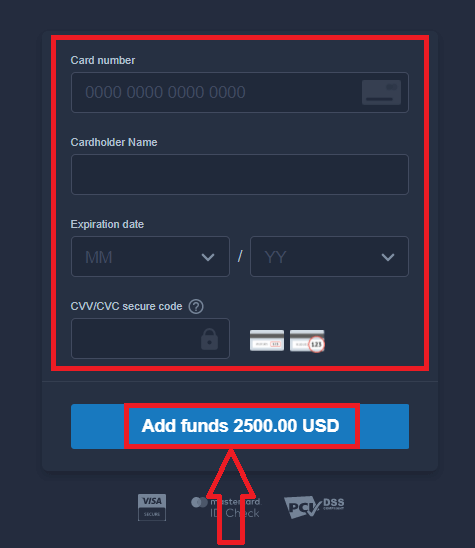
Teraz môžete po úspešnom vklade obchodovať na skutočnom účte.
Ak chcete použiť demo účet, kliknite na „REÁLNY ÚČET“ a vyberte „DEMO ÚČET“ a začnite obchodovať s 10 000 $ na demo účte. Demo účet je nástroj, ktorý vám umožní zoznámiť sa s platformou, precvičiť si svoje obchodné zručnosti na rôznych aktívach a vyskúšať nové mechanizmy na grafe v reálnom čase bez rizika.
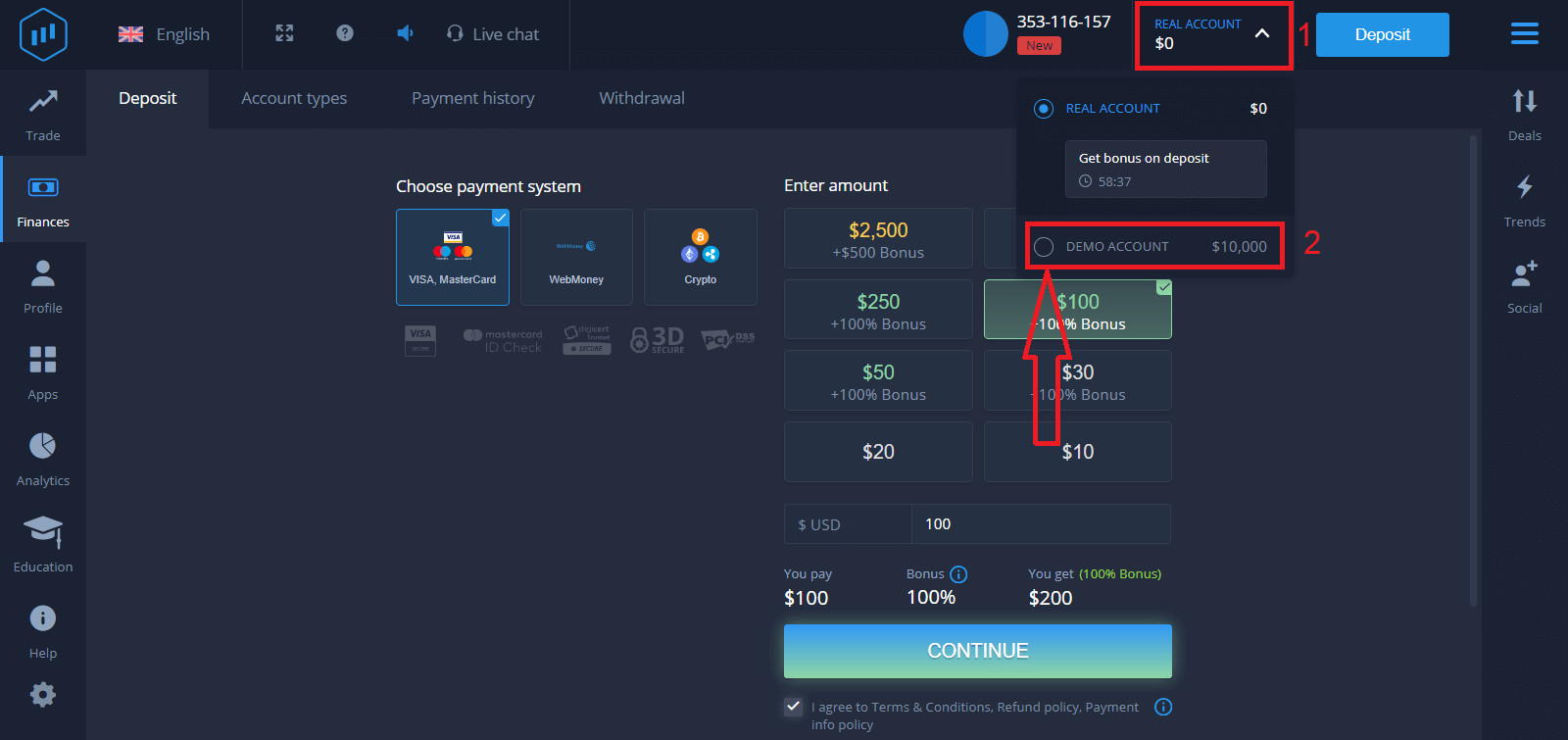
Nakoniec získate prístup k svojmu e-mailu a ExpertOption vám pošle potvrdzujúci e-mail. Kliknutím na tlačidlo v tomto e-maile aktivujete svoj účet. Takže dokončíte registráciu a aktiváciu svojho účtu.
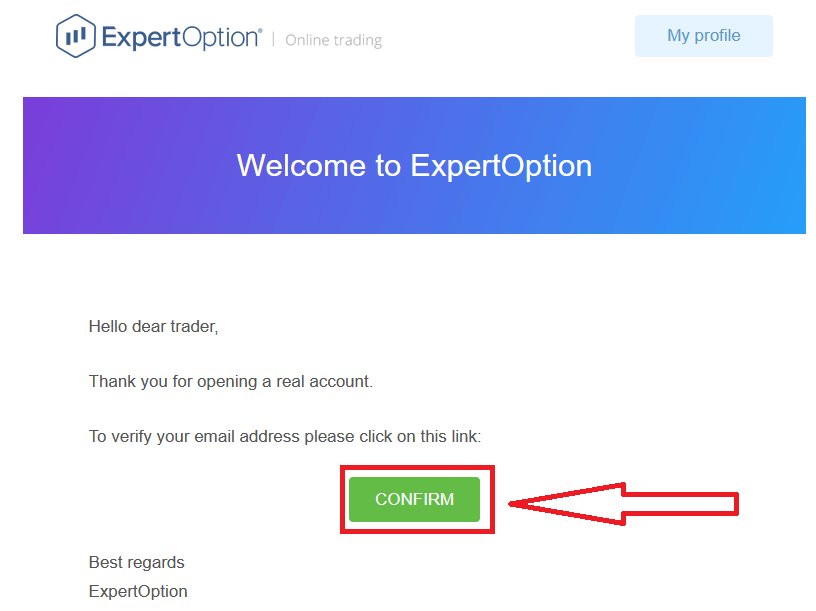
Ako sa zaregistrovať pomocou účtu na Facebooku
Máte tiež možnosť otvoriť si účet pomocou účtu na Facebooku a môžete to urobiť v niekoľkých jednoduchých krokoch:
1. Skontrolujte "Podmienky a podmienky" a kliknite na tlačidlo Facebook
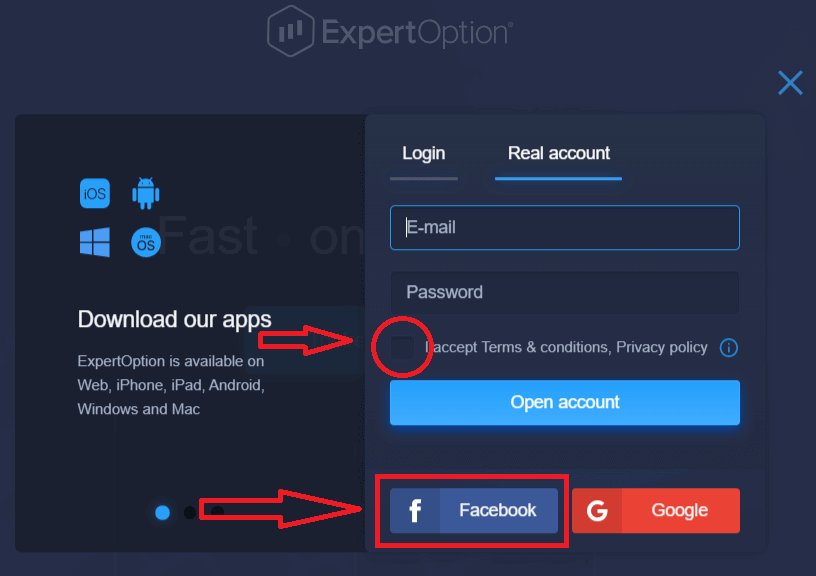
2. Otvorí sa prihlasovacie okno na Facebook, kde budete potrebovať zadajte svoju e-mailovú adresu, ktorú ste použili pri registrácii na Facebooku
3. Zadajte heslo zo svojho účtu na Facebooku
4. Kliknite na „Prihlásiť sa“
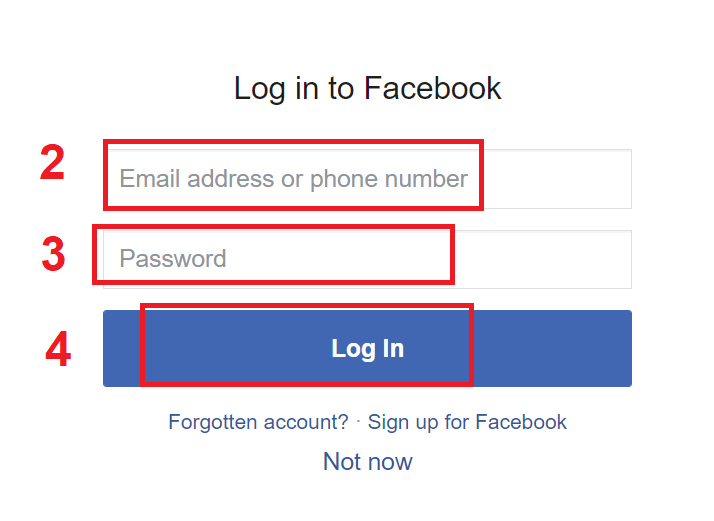
Po kliknutí na tlačidlo „Prihlásiť sa“, ExpertOption požaduje prístup k: Vaše meno a profilový obrázok a e-mailovú adresu. Kliknite na „Pokračovať...“
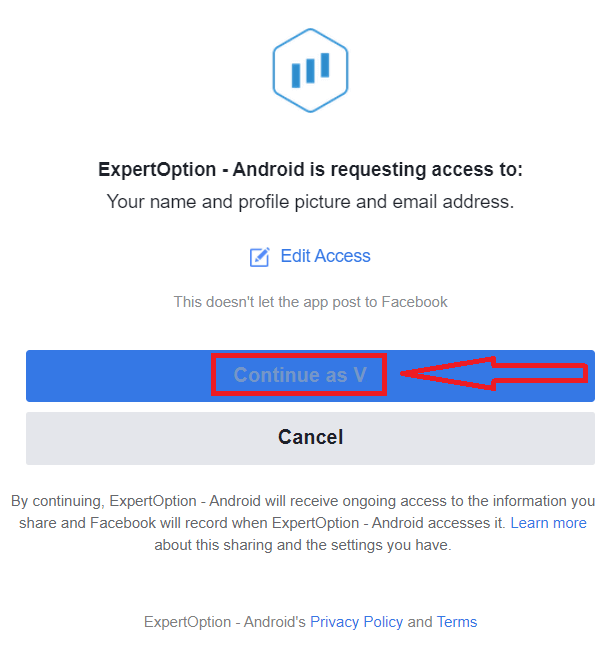
Potom budete automaticky presmerovaní na platformu ExpertOption.
Ako sa zaregistrovať pomocou účtu Google
1. Ak sa chcete zaregistrovať pomocou účtu Google , skontrolujte „Podmienky a podmienky“ a kliknite na príslušné tlačidlo v registračnom formulári.
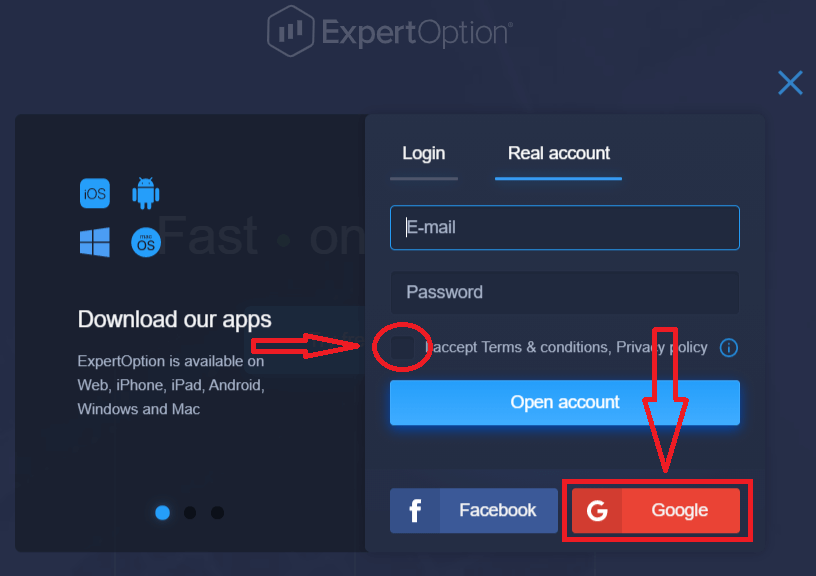
2. V novootvorenom okne zadajte svoje telefónne číslo alebo e-mail a kliknite na „Ďalej“.
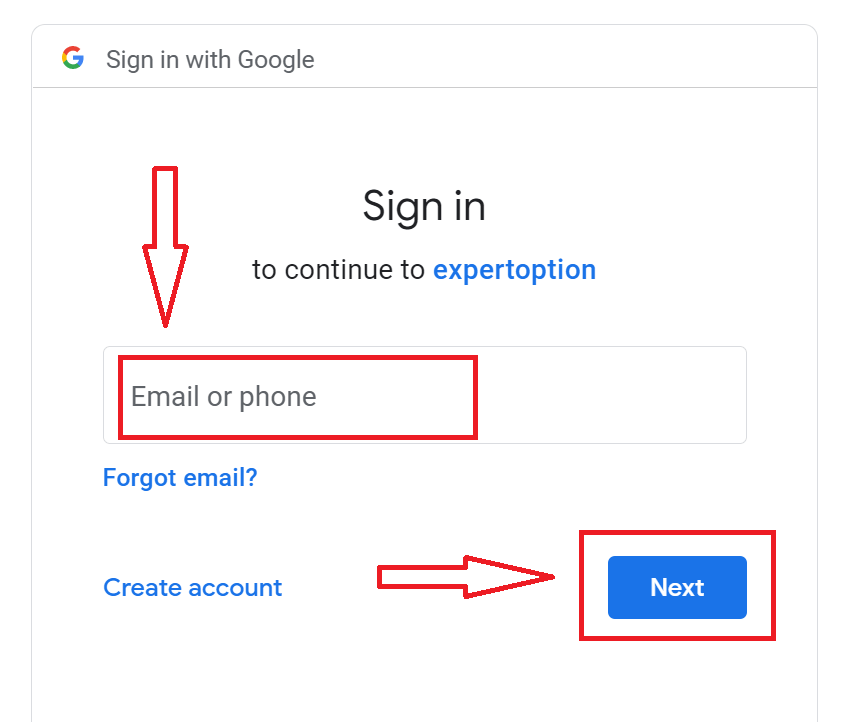
3. Potom zadajte heslo svojho účtu Google a kliknite na tlačidlo „Ďalej“.
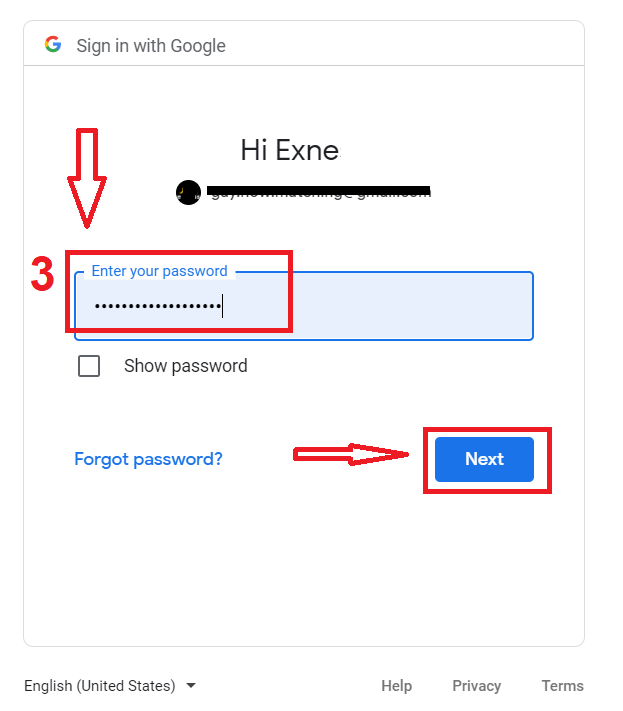
Potom postupujte podľa pokynov odoslaných zo služby na vašu e-mailovú adresu.